Como gerenciar a tela Histórico de Venda do Lukro
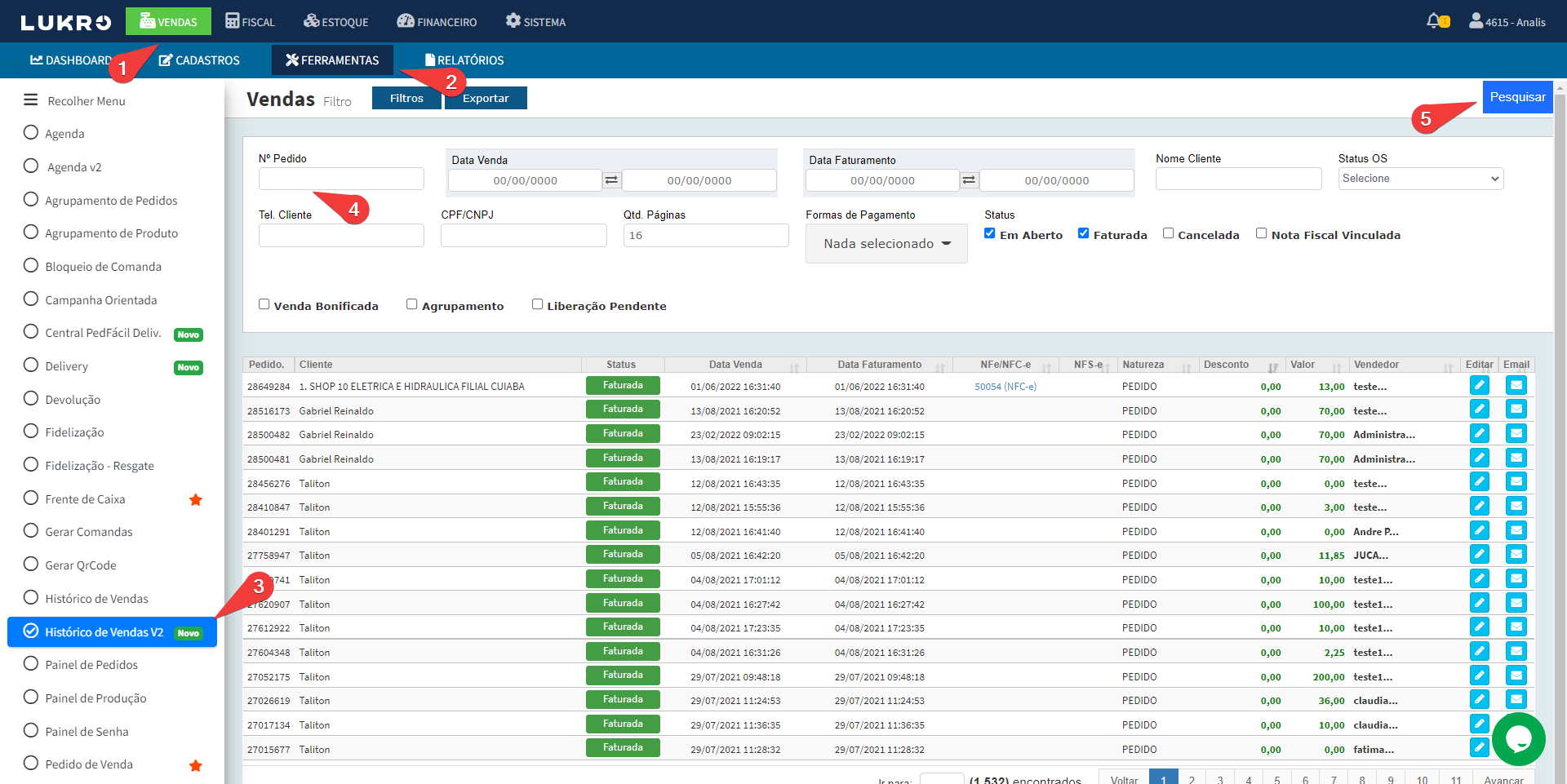
A tela de Histórico de vendas V2 do Lukro possibilita que o cliente do sistema acompanhe as informações detalhadas de todas as compras e os pagamentos relacionados às compras, além disso, a tela também tem a função de apresentar o histórico de compras do cliente na empresa.
E o objetivo deste manual é ajudar o cliente Lukro utilizar e gerenciar a tela de Histórico de Venda V2 do sistema.
Para acessar realizar esta função é muito simples, basta seguir os passos a passos abaixo:
O cliente Lukro, deve acessar:
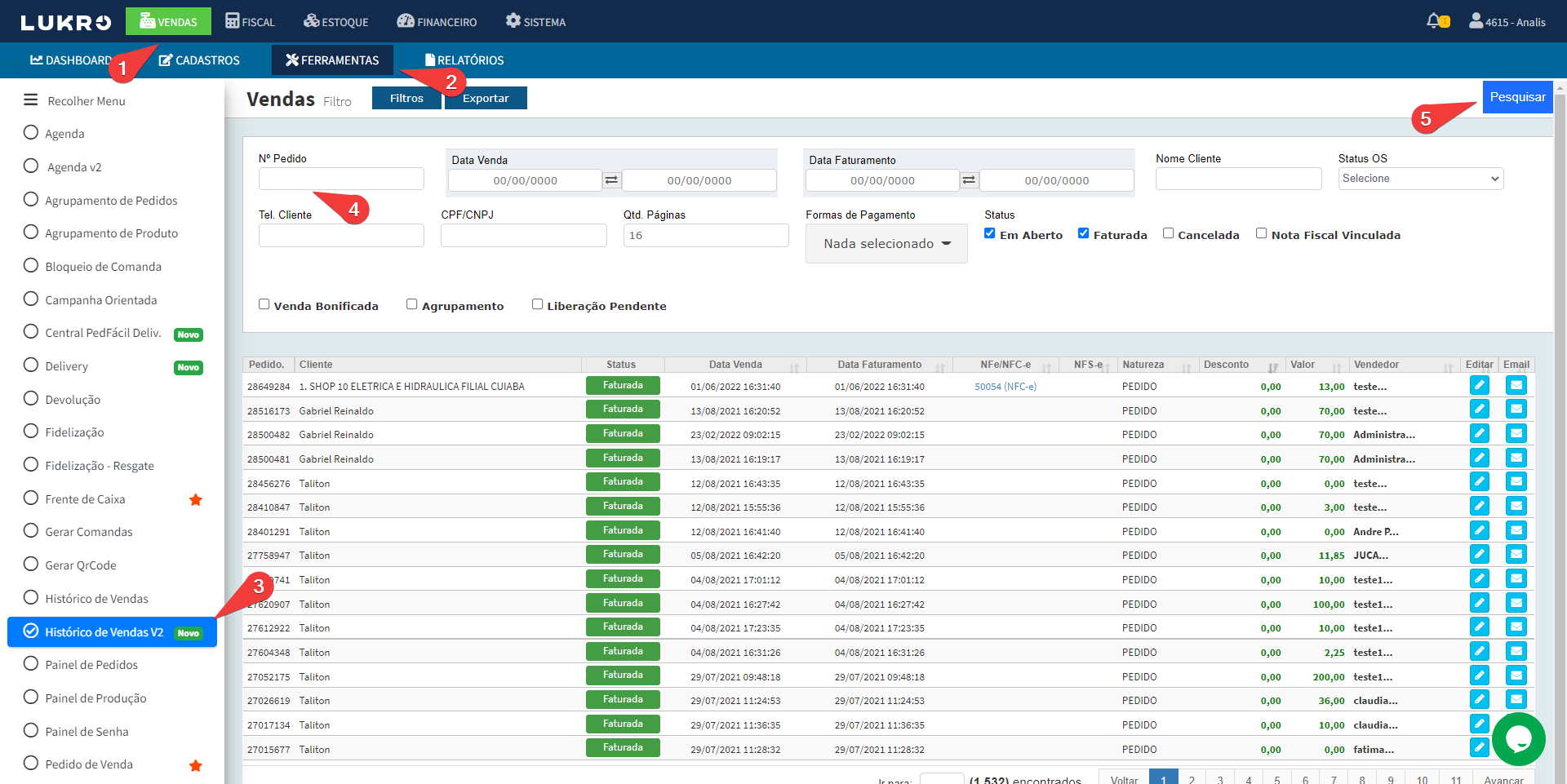
Após localizar o pedido que deseja gerenciar, basta clicar em cima do lápis de edição, na campo Editar, ou clicar duas vezes em cima do pedido, que será aberto a nova tela de Histórico de Venda.
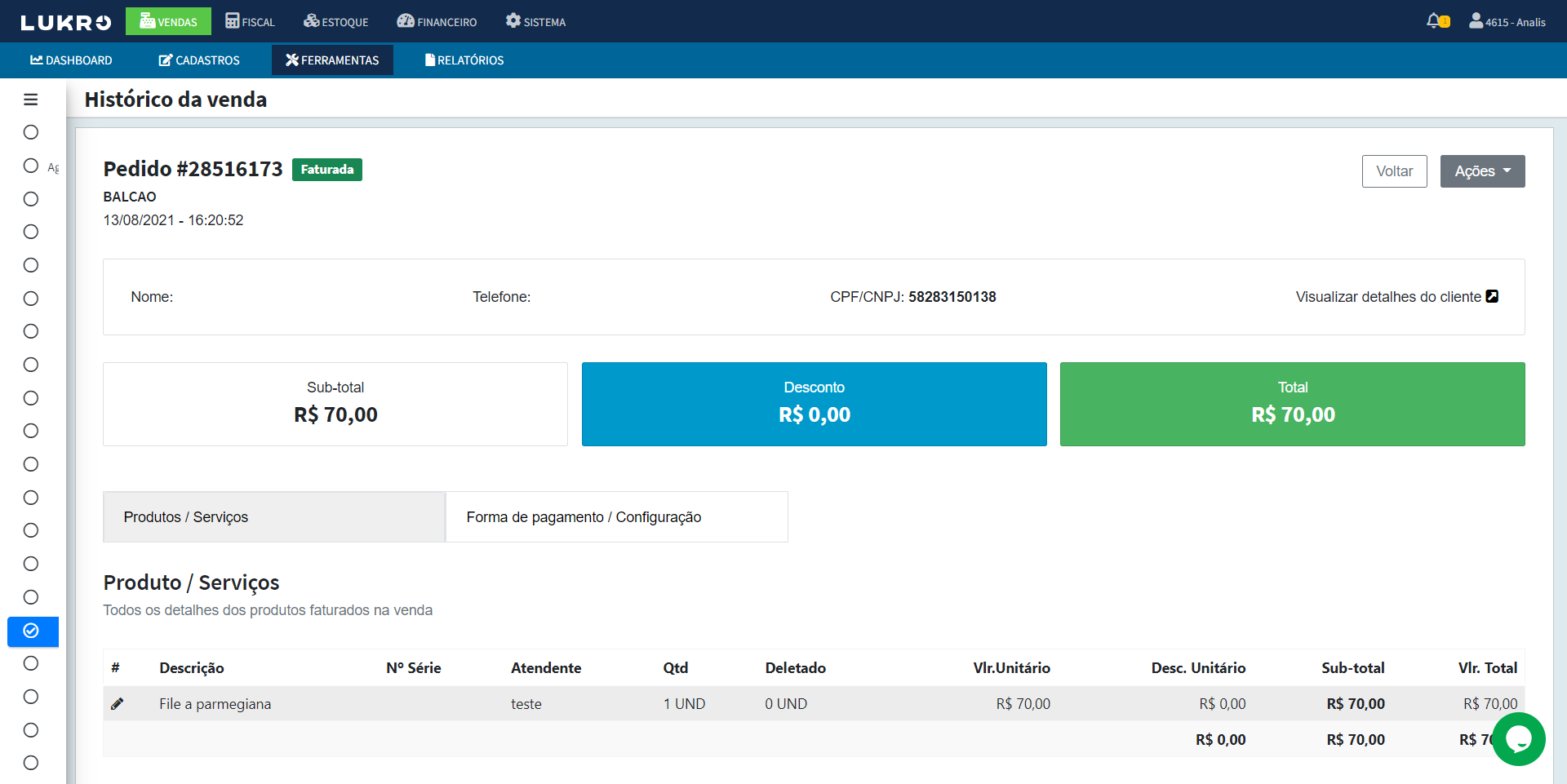
Logo no canto esquerdo da tela, você já consegue visualizar as informações do tipo da venda, como por exemplo: o nº do pedido, balcão, comanda, delivery, mesa e etc…
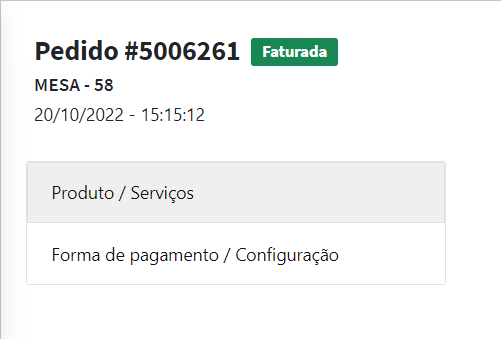
Ainda no canto esquerdo da tela, tem os campos:
- Produtos/Serviços da Venda; que mostra todos os detalhes dos produtos faturados na venda;
- Formas de Pagamento/Configuração: que mostra todas as informações das formas de pagamento recebidas no faturamento
Tela Produtos/Serviços da Venda
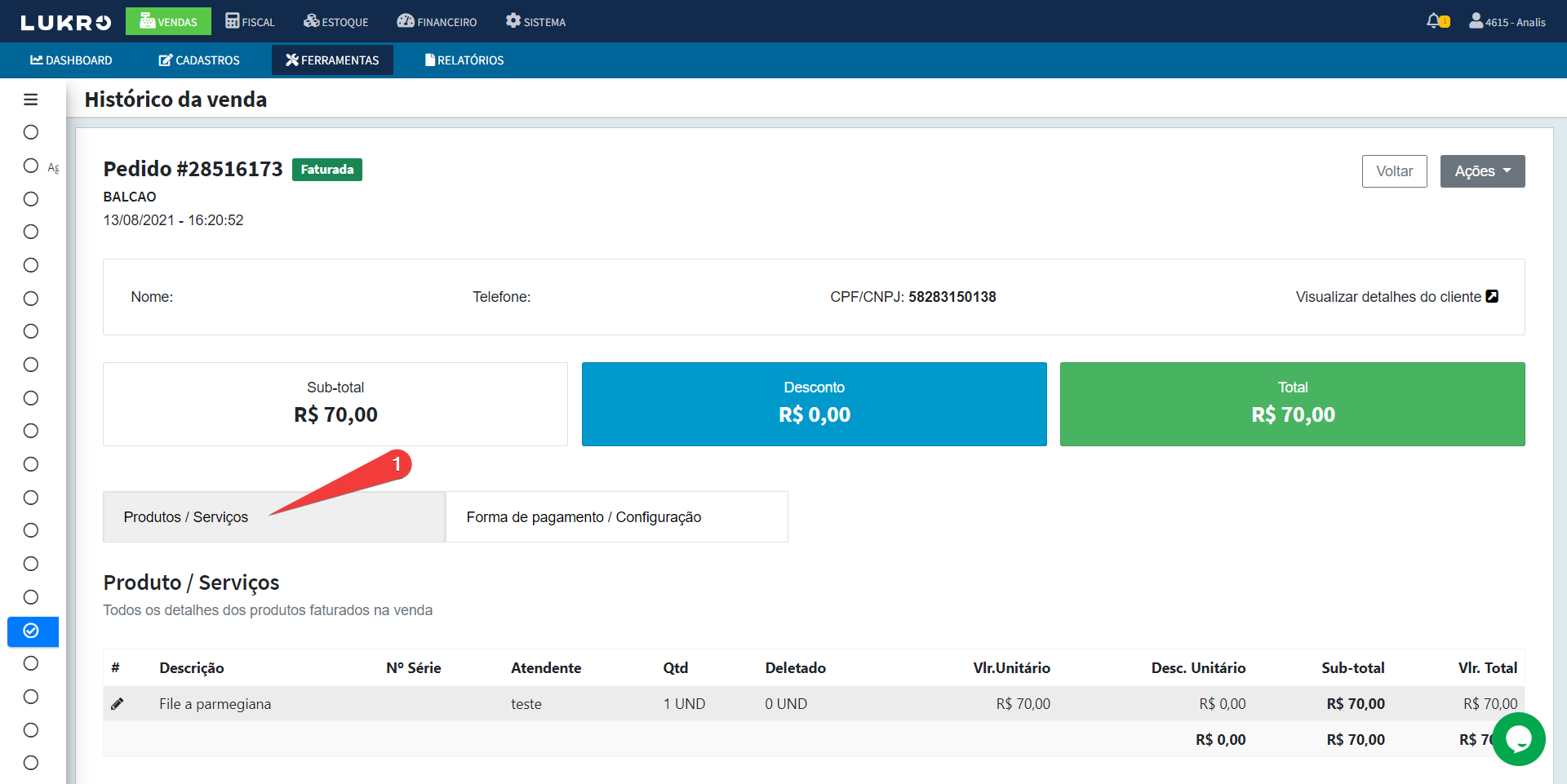
Tela Forma de Pagamento/Configuração
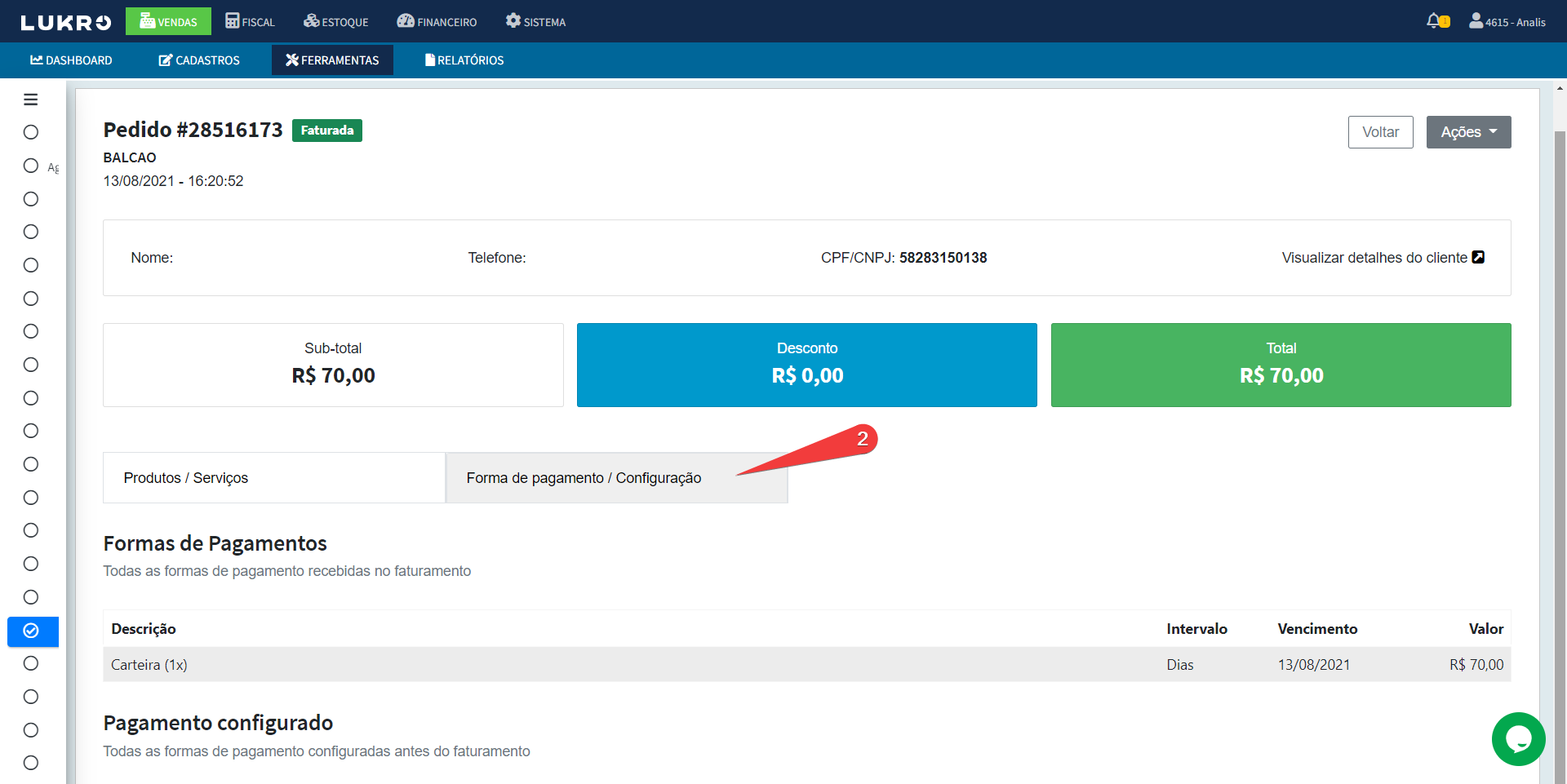
Ainda dentro da ferramenta Histórico de venda, há a funcionalidade Ações no canto direito da tela:
Assim que a funcionalidade Ações for selecionada, vai abrir um modal de ações:
Exemplo da tela da ferramenta no plano Gourmet:
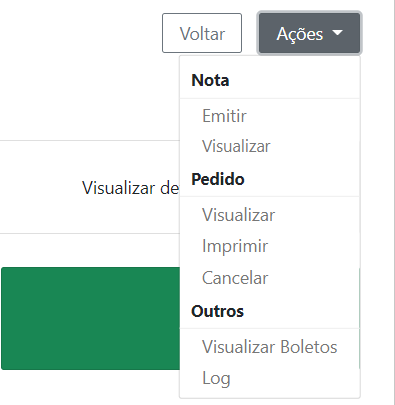
Exemplo da tela da ferramenta no plano Varejo
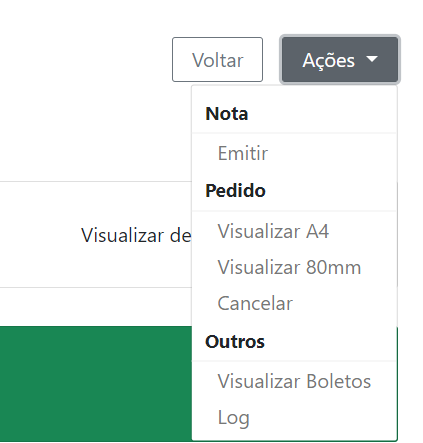
Nota: dentro dessa funcionalidade possui duas opções, sendo a opção:
1. Emitir: Reimpressão de Nota;
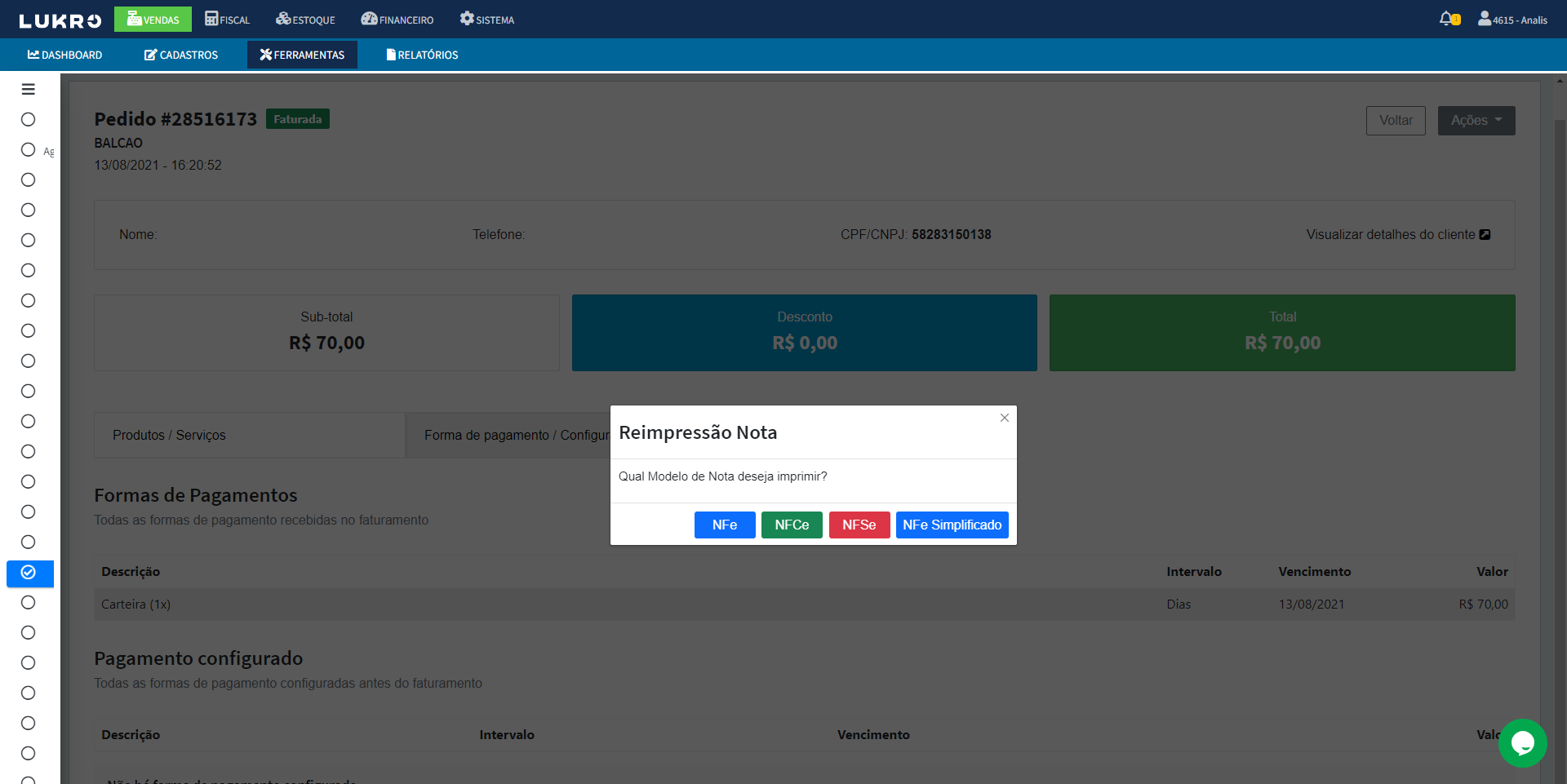
2. Visualizar: ao clicar nessa opção vai ser aberto uma nova janela com a nota que foi emitida.
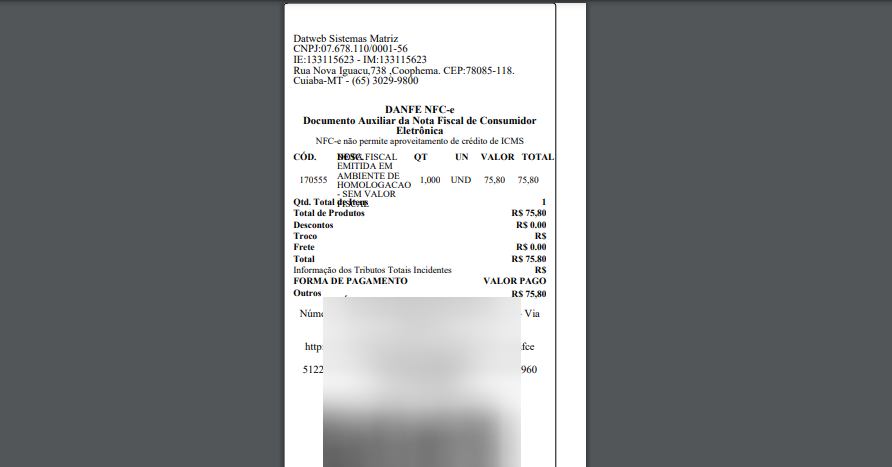
Pedido: dentro dessa funcionalidade possui a opção:
- Visualizar (no plano Gourmet): ao clicar nesta opção, vai abrir uma nova janela com as informações do pedido em um papel 80mm
- Imprimir: O mesmo modelo, porém vai mandar direto para a impressora.
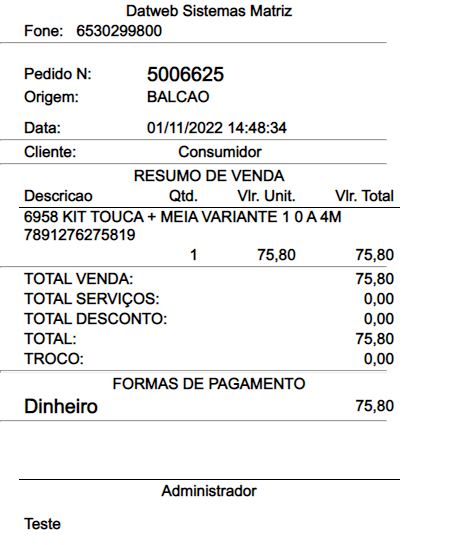
- Visualizar A4 (no plano Varejo): ao clicar nesta opção, vai abrir uma janela com as informações do pedido no modelo A4 para impressão
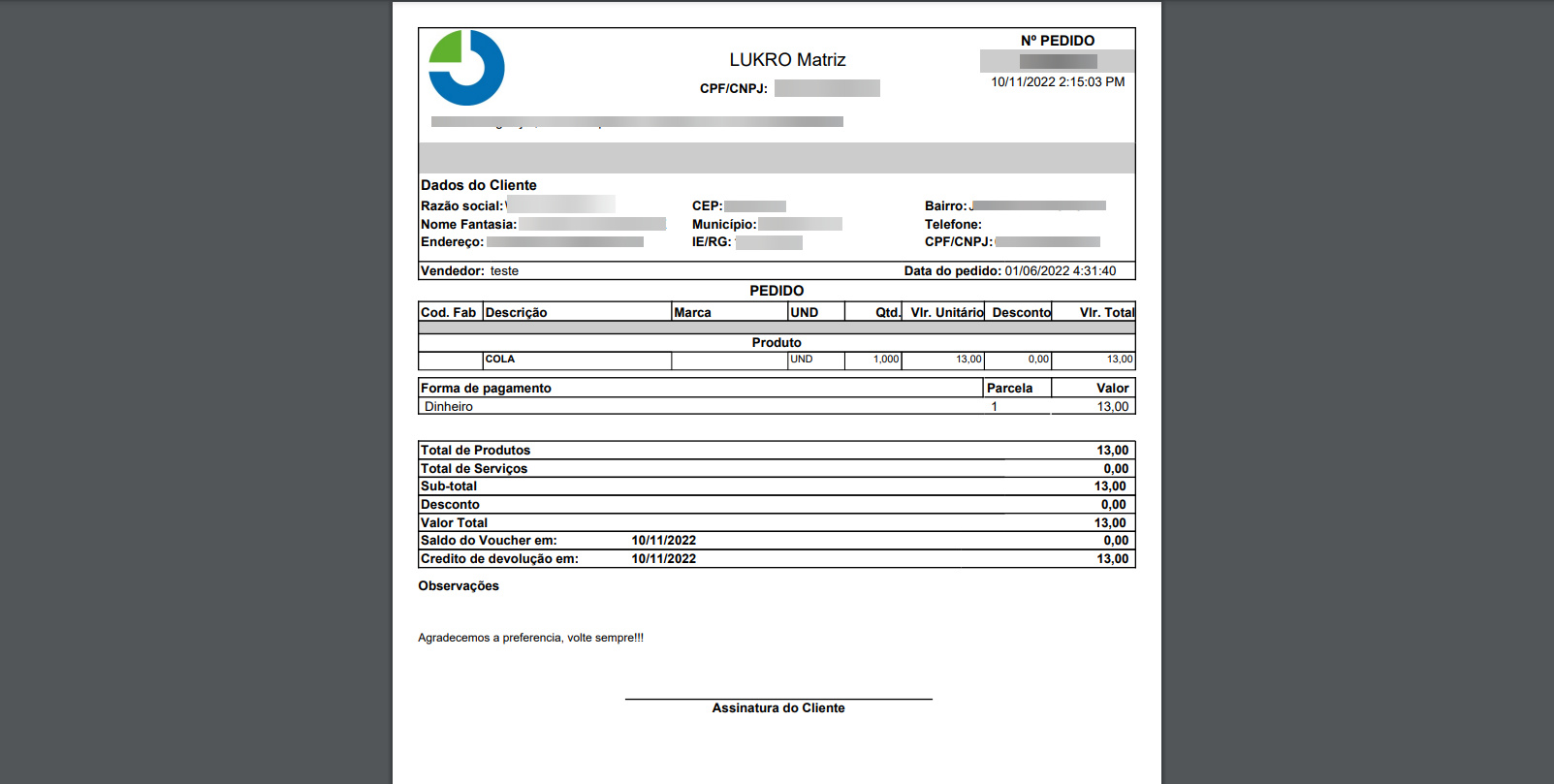
- Visualizar 80mm (no plano Varejo): ao clicar nesta opção, vai abrir uma janela com as informações do pedido em um papel 80mm
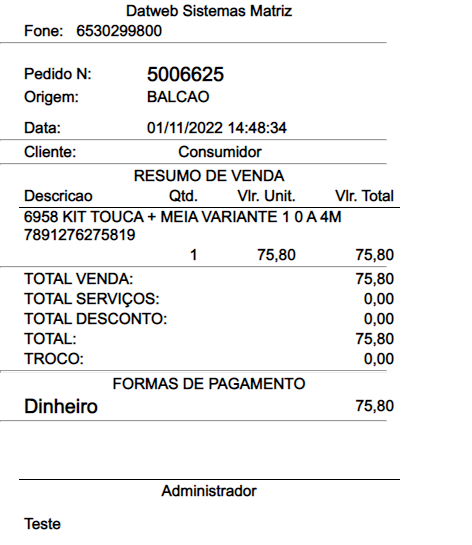
Cancelar: ao clicar nessa opção, será aberto um novo modal para o cancelamento de venda/nota.
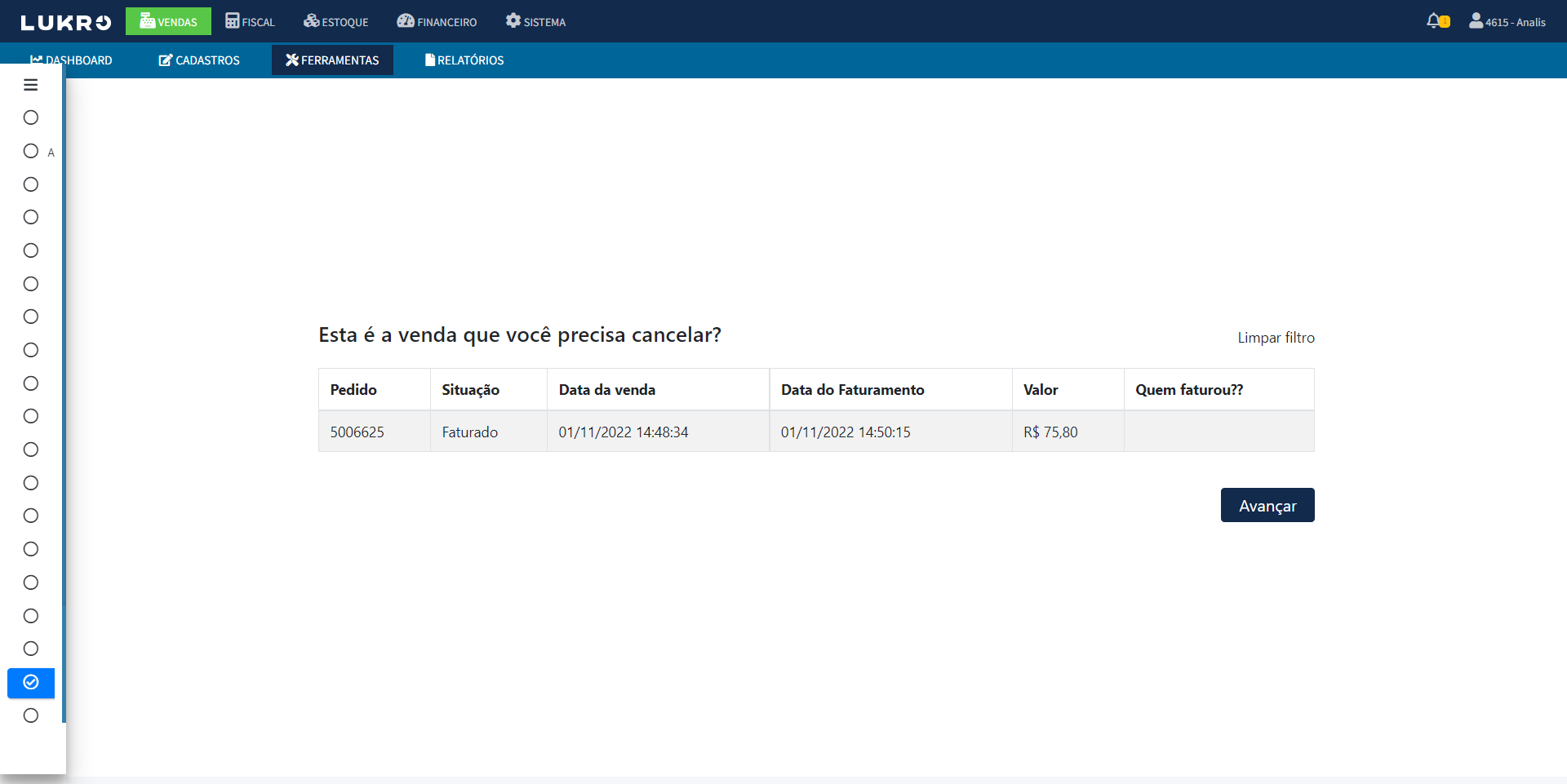
Outros: dentro dessa funcionalidade possui a opção:
- Visualizar Boletos: ao clicar nesta opção, você vai visualizar os boletos vendidos na opção forma de pagamento boleto, e será aberto uma segunda aba com os boletos para você salvar, enviar ou imprimir.
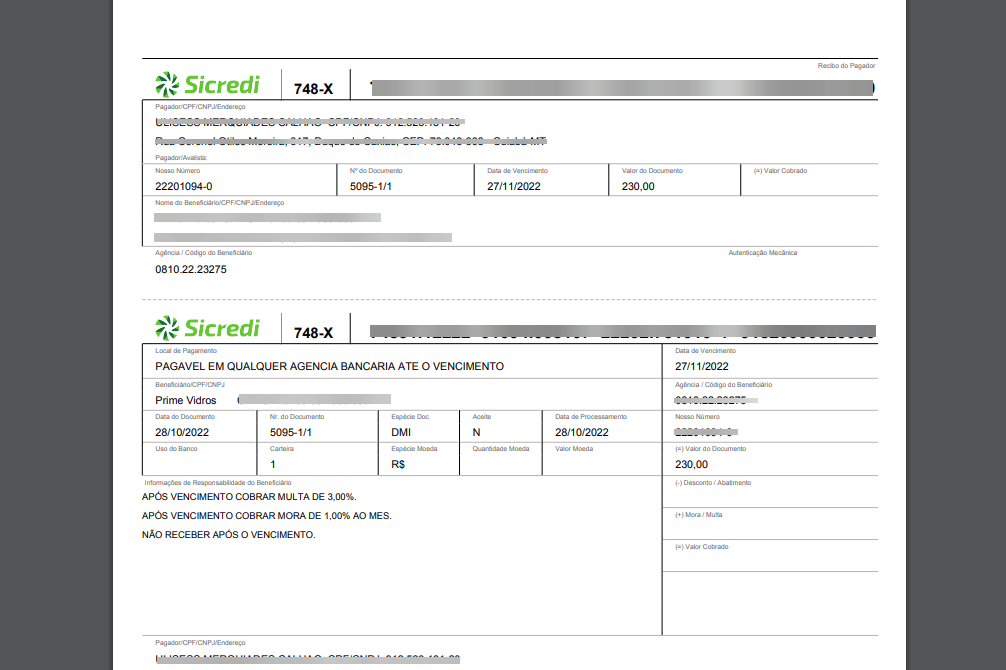
Log:
Resumo de todos os procedimentos que foram feitos na tela Histórico de Vendas.